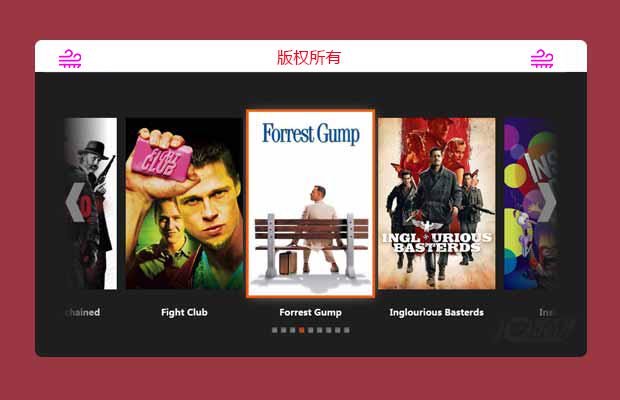
简要教程
jquery-slidertv是一款仿智能电视应用APP滑动幻灯片jQuery插件。该幻灯片插件使用简单,可以将任何HTML内容转换为水平或垂直的类似旋转木马样式的幻灯片。它的特点还有:
可以将任何HTML内容转换为水平或垂直的幻灯片。
支持键盘方向键切换。
自动聚焦。
同一个页面中支持多个幻灯片实例。
支持分页导航圆点。
安装
可以使用bower来安装该插件。
1 | bower install jquery-slidertv |
使用方法
在该幻灯片的HTML结构中,.sliderTV__item是幻灯片项,.sliderTV__prev和.sliderTV__next是幻灯片的前后导航按钮。
1 2 3 4 5 6 7 8 9 10 11 12 13 14 15 16 17 | <div id="slider" class="sliderTV"> <div class="sliderTV__item"> <!-- item html --> </div> <div class="sliderTV__item"> <!-- item html --> </div> <div class="sliderTV__item"> <!-- item html --> </div> <div class="sliderTV__prev"> <!-- optional navigation element for previous --> </div> <div class="sliderTV__next"> <!-- optional navigation element for next --> </div></div> |
初始化插件
在页面DOM元素加载完毕之后,可以通过sliderTV()方法来初始化该插件。
1 | $('#sliderTV').sliderTV(); |
配置参数
你可以为整个插件配置默认参数,或单独为某个实例配置参数。
全局配置参数
动画方向:配置幻灯片的动画方向。默认幻灯片是水平样式,你可以将其配置为垂直样式的幻灯片,可用值有true和false,例如:
1 | $.fn.slider.defaults.animation.isVertical = true; |
动画速度:配置幻灯片动画的速度,默认值为wing:
1 | $.fn.slider.defaults.animation.duration = 400; |
动画的easing效果:配置幻灯片的easing动画效果。可用值有:linear和swing,例如:
1 | $.fn.slider.defaults.animation.easing = 'swing'; |
分页圆点标记:配置是否显示分页圆点标记。分页圆点标记只用于查看当前显示的幻灯片,不可点击。例如:
1 | $.fn.slider.defaults.bullets.canShow = true; |
配置前后导航按钮:配置是否显示幻灯片的前后导航按钮。需要在页面中书写带slider__next和slider__prev的类似HTML标签。例如:
1 2 3 4 5 6 7 8 9 10 | <div class="sliderTV__prev">?</div><div class="sliderTV__next">?</div>$('.sliderTV__next').click(function () { // slide to next item $('#sliderTV').trigger('move:next');});$('.sliderTV__prev').click(function () { // slide to previous item $('#sliderTV').trigger('move:prev');}); |
单实例配置参数
你可以在某个幻灯片实例中以对象的方式传入上面的配置参数。
1 2 3 4 5 6 7 8 9 10 | $('#sliderTV').sliderTV({ animation: { duration: 50, easing: 'linear', isVertical: true }, bullets: { canShow: false, } }); |
方法
键盘控制
你可以通过下面的方法来为幻灯片添加键盘控制功能。
1 2 3 4 5 6 7 8 9 10 11 12 | $('body').keydown(function (e) { switch (e.keyCode) { case 37: // keypad arrow left $('#sliderTV').trigger('move:prev'); break; case 39: // keypad arrow right $('#sliderTV').trigger('move:next'); break; }}); |
前后导航按钮
你可以监听前后导航按钮元素来为它们添加前后导航事件。
1 2 3 4 5 6 7 8 | $('.sliderTV__next').click(function () { // slide to next item $('#sliderTV').trigger('move:next');});$('.sliderTV__prev').click(function () { // slide to previous item $('#sliderTV').trigger('move:prev');}); |
幻灯片跳转
可以使用下面的方法来实现幻灯片的跳转,canAnimate参数表示跳转时不使用动画效果:
1 | $('#sliderTV').trigger('move:jump', { to: 4, canAnimate: false }); |
特别申明:
本站所有资源都是由网友投稿发布,或转载各大下载站,请自行检测软件的完整性!
本站所有资源仅供学习与参考,请勿用于商业用途,否则产生的一切后果将由您自己承担!
如有侵权请联系我们删除下架,联系方式:lei1294551502@163.com
- 上一个特效: HTML5 SVG轻量级jQuery进度条插件
- 下一个特效: jQuery单页全屏滚动布局插件AppLikeOnePage.js